최고의 AI 비디오 커터 5가지 및 올바른 사용 방법
AI는 이제 비디오 처리에 널리 사용됩니다. 사람들은 AI가 자신의 지시에 따라 원하는 대로 비디오를 만들도록 허용할 수 있을 뿐만 아니라 AI가 트리밍, 자르기, 향상 등 비디오에 대한 다양한 편집을 수행하도록 허용할 수도 있습니다. 이러한 도구 중 AI 비디오 커터 가장 기본적인 조력자 중 하나로 각광받고 있습니다. 때로는 동영상을 촬영하거나 제작하는데 동영상의 길이 때문에 웹에 게시하고 배포하는 데 어려움을 겪는 경우가 있습니다. 너무 긴 동영상은 대부분의 동영상 사이트의 요구 사항을 충족하지 못할 뿐만 아니라, 클라이막스의 간격이 너무 멀기 때문에 시청자의 관심을 사로잡지 못하는 경향이 있습니다.
이제 AI 커터를 사용하여 하이라이트를 찾고 비디오를 짧고 간결한 클립으로 잘라낼 수 있습니다. 이번 포스팅에서는 여러분이 선택할 수 있는 가장 인기 있는 세 가지 커터를 소개하겠습니다.
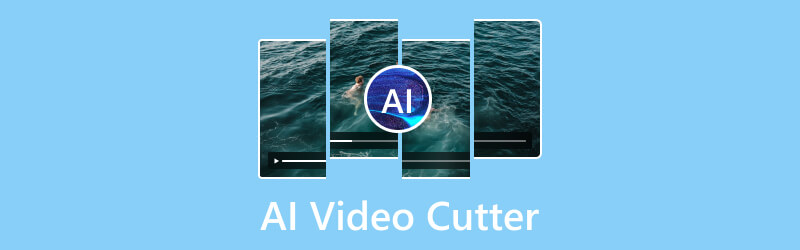
1부. 최고의 AI 비디오 커터를 선택하는 방법
이제 수많은 AI 도구가 시장에 출시되었습니다. 그것들은 모두 각자의 장점을 가지고 있으며 고급 기능을 사용하려면 일반적으로 비용을 지불해야 합니다. 이 경우 더 중요한 질문은 선택 방법입니다. 다음으로 고려해야 할 몇 가지 요소를 광범위하게 나열하겠습니다. 이러한 요소는 가장 적합한 것을 찾는 데 도움이 됩니다.
AI 능력
장면 감지, 자동 트리밍, 스마트 편집 제안, 콘텐츠 분석 등 비디오 커터의 AI 기능을 평가해야 합니다. 따라서 AI 기술을 영상 커팅에 활용해 보면 얼마나 발전되고 효율적인지 판단할 수 있습니다.
사용의 용이성
커팅을 보다 효율적으로 적용하려면 사용자 친화적인 인터페이스와 직관적인 컨트롤을 갖춘 AI 비디오 커터를 찾아야 합니다. 이를 통해 비디오를 업로드하고, 자르기 매개변수를 설정하고, 더 짧은 클립을 더 쉽게 생성할 수 있습니다.
사용자 정의 옵션
AI 비디오 커터가 여러 클립, 자르기 지점, 편집 매개변수 등 자르기 설정을 사용자 정의하여 원하는 대로 비디오를 수정할 수 있는지 확인하세요.
지원되는 형식
호환성은 무시할 수 없는 요소입니다. AI 비디오 커터가 더 짧은 비디오 클립을 공유하거나 게시하기 위한 특정 요구 사항에 맞게 다양한 출력 형식을 지원하는지 확인하세요.
능률
영상을 처리하고 자르는 과정에서 영상 자르기 AI의 속도와 효율성을 고려해보세요. 처리 속도가 빠르면 생산성이 향상됩니다.
사용자 후기
또한 실제 사용자 경험도 참조해야 합니다. 사용자 리뷰와 권장 사항을 읽고 AI 비디오 커터를 사용하여 다른 사용자의 더 많은 경험을 얻으면 정보에 입각한 결정을 내릴 수 있습니다.
2부. AI 비디오 커터 5가지 검토
Vidmore 비디오 컨버터
우선, 시도해 보는 것이 좋습니다. Vidmore 비디오 컨버터. 이 무료 AI 비디오 커터는 최첨단 인공 지능 기술을 적용합니다. 스플리터가 내장되어 있어 긴 비디오를 짧은 클립으로 자르는 데 직접 사용할 수 있습니다. 사용하기 쉽습니다. 프로그램에 비디오를 업로드하고, 커터 인터페이스를 열고, 원하는 대로 편집하기만 하면 됩니다. 편집 외에도 Vidmore Video Converter는 200개 이상의 형식 간의 비디오 형식 변환을 지원합니다. 자르기, 향상, 압축, 병합 등을 포함한 일부 일반적인 비디오 편집 작업도 지원됩니다. 제품의 기본 인터페이스나 도구 상자에서 필요한 부품을 찾을 수 있습니다. 이 소프트웨어는 처리 효율성이 높은 것으로 알려져 있으며 작업 완료 후 바로 작업을 내보낼 수 있습니다.
Vidmore Video Converter를 사용하여 긴 비디오를 짧은 클립으로 자르려면 다음 작업을 수행해야 합니다.
1 단계. 컴퓨터에 Vidmore Video Converter를 다운로드하여 설치하세요. 열어 봐.
2 단계. 파일 추가를 클릭하여 긴 비디오를 프로그램에 업로드하세요.

3 단계. 그러면 파일이 인터페이스에 표시됩니다. 비디오 이름 아래에서 Cut을 찾을 수 있습니다. 클릭하면 다듬기 창이 실행됩니다.
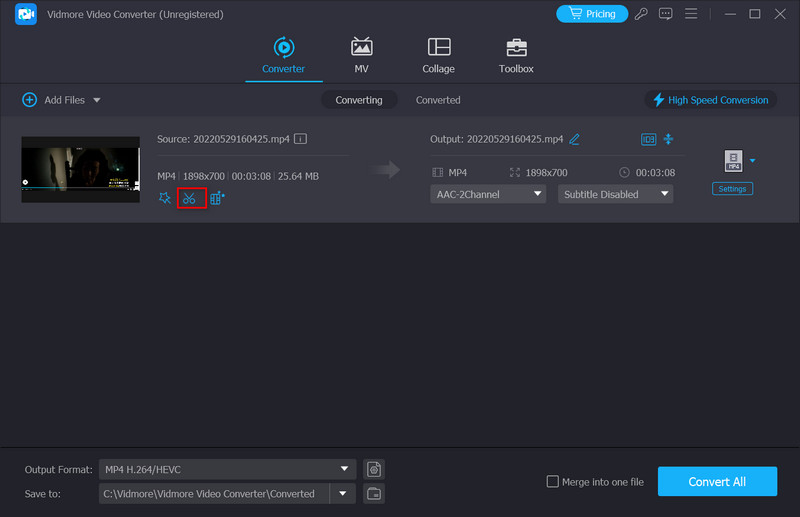
4 단계. 비디오의 타임라인으로 이동합니다. 클립의 시작 및 종료 시간을 선택합니다. 클리퍼를 직접 드래그하거나 시간을 입력할 수 있습니다.
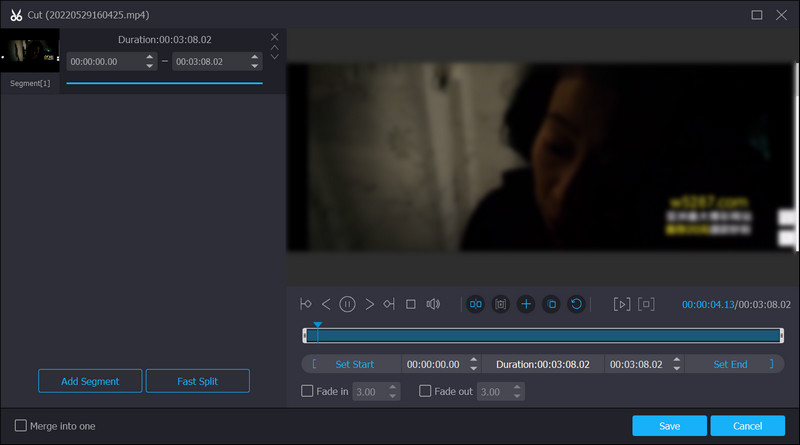
5 단계. 딸깍 하는 소리 세그먼트 추가 창 왼쪽 목록에 선택한 클립을 추가하려면 그런 다음 다른 클립을 설정할 수 있습니다.
6 단계. 원하는 클립 자르기가 끝나면 저장. 그리고 클립이 파일 목록에 표시됩니다.
클립챔프
Clipchamp는 웹 브라우저에서 직접 동영상을 생성, 편집, 향상할 수 있는 다양한 도구와 기능을 제공하는 온라인 동영상 편집 플랫폼입니다. 명확한 인터페이스와 직관적인 컨트롤로 초보자에게 매우 친숙합니다. Clipchamp는 동영상을 더 짧은 세그먼트로 쉽게 자르고 다듬을 수 있는 동영상 다듬기 도구를 제공합니다. 또한 효과, 전환, 오디오 트랙 추가와 같은 버전을 적용할 수도 있습니다. 다듬은 후 소셜 미디어 플랫폼 및 웹사이트에서 공유하기 위해 최종 세그먼트를 다양한 형식으로 내보낼 수 있습니다.
Clipchamp를 사용하여 긴 동영상을 짧은 클립으로 자르는 방법은 다음과 같습니다.
1 단계. Clipchamp를 실행하려면 계정에 로그인해야 합니다. 그런 다음 클릭하세요. 미디어 가져오기 잘라내고 싶은 영상을 업로드하세요.
2 단계. 작업 공간에서 긴 비디오를 선택하고 타임라인으로 드래그하세요.
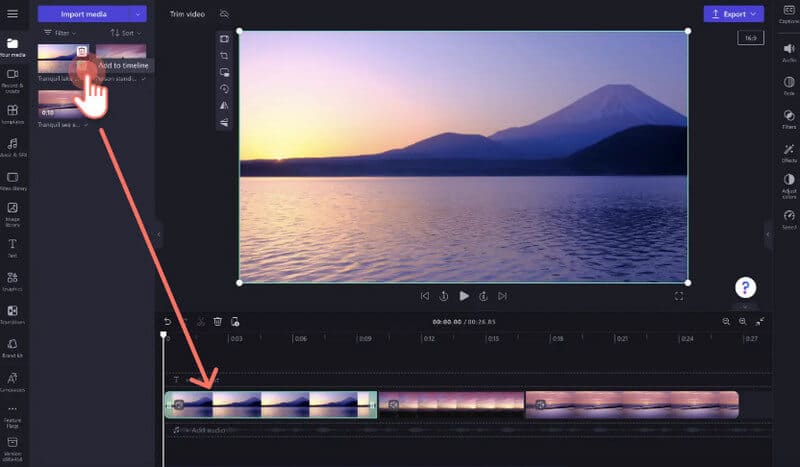
3 단계. 녹색으로 강조 표시될 때까지 타임라인에서 자산을 클릭합니다. 분할하려는 지점으로 화살표를 이동하세요. 다음을 클릭하세요. 나뉘다 클립을 자르려면 버튼을 누르세요.

4 단계. 짧은 클립을 미리 보고 요구 사항을 충족하는지 확인하세요. 만족스러우면 모든 클립을 내보냅니다.
오푸스클립
Opus Clip은 AI 기반 비디오 편집 소프트웨어입니다. Opus Digital Solutions가 이를 개발합니다. 편집 및 생성을 단순화하도록 설계되어 사용자가 비디오를 빠르고 쉽게 만들 수 있습니다. 이 AI 기반 도구는 장면 감지, 비디오 콘텐츠 편집, 비디오 또는 비디오 향상 등과 같은 기능을 제공합니다. 긴 비디오 자르기 분야에서 비디오 클립을 감지하고 별도의 장면으로 분할할 수 있습니다. 비디오 해상도가 만족스럽지 않은 경우 소음을 줄이고 음성을 향상시킬 수도 있습니다. 영상의 질을 향상시켜라. 또한 Opus Clip은 사용자가 비디오 프로젝트를 진행하는 팀에 적용할 수 있는 협업 도구를 제공합니다.
여기에서는 이 AI 비디오 트리머를 적용하는 방법을 알아봅니다.
1 단계. Opus Clip AI를 실행하세요. 새 계정을 만들어야 할 수도 있습니다.
2 단계. 귀하의 계정으로 로그인하십시오. 그런 다음 편집하려는 긴 동영상을 추가하세요.

3 단계. 짧은 동영상을 만들려면 템플릿을 선택해야 합니다.
4 단계. 제공된 도구를 적용하여 비디오를 개인화하십시오.
5 단계. 모든 설정을 마친 후 생성한 짧은 클립을 내보냅니다. 프로그램이 자동으로 실행됩니다.

3부. AI 비디오 커터 FAQ
AI가 동영상을 잘라낼 수 있나요?
네, AI 기술을 활용해 동영상을 자르고 편집할 수 있습니다. 일체 포함 MP4 커터 비디오 콘텐츠를 분석하고, 중요한 요소를 식별하고, 사용자가 비디오를 보다 효율적으로 자를 수 있도록 결정을 내립니다. AI는 영상을 자르고 편집하는 데 도움을 줄 수 있지만 고품질 영상을 제작하려면 인간의 창의성과 판단력이 여전히 중요하다는 점을 기억하는 것이 중요합니다. AI 도구는 편집에 도움이 될 수 있지만 일반적으로 최종 결정은 사용자가 내립니다.
영상 편집을 위한 AI 도구가 있나요?
예, 비디오 편집에 사용할 수 있는 여러 AI 도구와 소프트웨어가 있습니다. 이러한 응용 프로그램은 인공 지능 기술을 활용하여 편집 프로세스를 향상시킵니다. 이러한 AI 도구는 반복적인 작업 완료부터 컷, 효과 등에 대한 지능적인 제안 제공에 이르기까지 비디오 편집의 다양한 측면에서 사용자를 지원할 수 있습니다. 인기 있는 AI 비디오 편집 도구로는 Adobe Premiere Pro, Clipchamp, Animoto, Lumen5 등이 있습니다. 이는 사용자, 특히 초보자에게 도움이 될 수 있습니다. 사용자는 다양한 편집 작업을 위해 이러한 도구를 탐색하고 비디오 콘텐츠를 보다 효과적으로 만들 수 있습니다.
동영상을 Shorts로 자르는 AI 도구는 무엇인가요?
현재 시중에는 이를 수행할 수 있는 AI 제품이 꽤 많이 나와 있습니다. 비디오를 자동으로 더 짧은 클립으로 잘라낼 수 있는 인기 있는 도구 중 하나는 Clideo입니다. 사용자가 긴 비디오를 업로드하고 사전 정의된 설정에 따라 자동으로 짧은 클립으로 잘라낼 수 있는 AI 기반 비디오 커터 도구를 제공합니다. 이 도구는 소셜 미디어 및 프레젠테이션을 위한 더 짧은 비디오 세그먼트를 만드는 데 도움이 될 수 있습니다.
결론
이번 글에서는 세 가지를 소개하겠습니다. AI 비디오 커터. 핵심 기능은 AI 기술을 사용하여 긴 비디오를 여러 개의 짧은 비디오 클립으로 편집하는 것입니다. 이 기능을 사용하면 비디오의 가장 좋은 부분을 빠르게 찾아내고 편집된 콘텐츠를 주요 비디오 사이트 및 소셜 미디어에서 쉽게 공유할 수 있습니다. 우리는 5가지 제품 각각의 프로필을 작성하고 사용 방법에 대한 간단한 지침을 제공했습니다. 이러한 상세한 가이드를 통해 귀하의 비디오를 원활하게 처리할 수 있다고 확신합니다.


